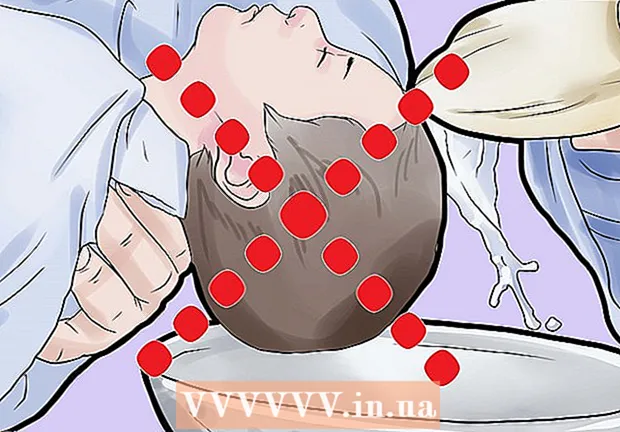Autor:
Gregory Harris
Data E Krijimit:
8 Prill 2021
Datën E Azhurnimit:
1 Korrik 2024

Përmbajtje
- Hapa
- Metoda 1 nga 2: Si të shtoni një pajisje Android
- Metoda 2 nga 2: Si të Shtoni një Tablet Kindle Fire
- Këshilla
Kur shtoni një pajisje të re në Google Play, do të keni qasje në aplikacionet, filmat, muzikën, librat dhe blerjet e tjera të blera më parë (të shkarkuara). Për të shtuar shpejt një pajisje, identifikohu me të njëjtën llogari Google. Shkarkimi i Dyqanit Play dhe qasja në aplikacionet Android në tabletin tuaj Amazon Fire kërkon pak punë. Ju nuk mund të shtoni pajisje iOS (iPhone, iPad) ose Windows në Dyqanin Google Play.
Hapa
Metoda 1 nga 2: Si të shtoni një pajisje Android
- 1 Nisni aplikacionin Cilësimet në pajisjen e dytë. E njëjta llogari Google mund të përdoret në shumë pajisje, duke i lejuar ata të kenë qasje në blerjet në Dyqanin Google Play.
- Aplikacioni Cilësimet gjendet në sirtarin e aplikacionit.
- 2Zgjidhni Llogaritë për të shfaqur të gjitha llogaritë me të cilat pajisja është e lidhur aktualisht.
- 3 Klikoni "Shto llogari". Do të shihni një listë të llogarive që mund të shtohen.
- 4 Zgjidhni "Google". Kjo do t'ju lejojë të lidhni llogarinë tuaj Google me pajisjen tuaj.
- 5 Hyni me të njëjtën llogari. Vendosni adresën e postës elektronike dhe fjalëkalimin e llogarisë që dëshironi të shtoni në pajisje. E njëjta llogari Google mund të përdoret në pajisje të shumta.
- 6 Hapni Dyqanin Google Play. Nëse disa llogari do të lidhen me pajisjen, do t'ju kërkohet të zgjidhni cilën të përdorni.
- 7 Klikoni butonin e menysë (☰) në këndin e sipërm të majtë të ekranit. Pas kësaj, menyja e dyqanit dhe llogaria aktive do të shfaqen në këndin e sipërm të majtë.
- 8 Sigurohuni që llogaria e re të jetë e shënuar në meny. Llogaria e shtuar rishtazi duhet të shfaqet në këndin e sipërm të majtë të menusë së cilësimeve. Klikoni në llogarinë e listuar këtu dhe zgjidhni një të re nëse llogaria juaj e vjetër është aktualisht aktive.
- 9 Hapni seksionin e blerjeve. Për të shfaqur të gjitha aplikacionet që keni blerë në këtë llogari, klikoni në opsionin "Aplikacionet dhe lojërat e mia". Ky opsion është në menunë e cilësimeve. Për të shfaqur blerjet tuaja, klikoni në kategoritë e ndryshme të mediave (Filmat e mi, Muzika ime, e kështu me radhë).
Metoda 2 nga 2: Si të Shtoni një Tablet Kindle Fire
- 1 Bëni gati gjithçka që ju nevojitet. Për të instaluar Dyqanin Google Play në tabletin tuaj Kindle Fire, keni nevojë për një kabllo USB dhe një kompjuter Windows. Instalimi i Dyqanit Google Play do t'ju lejojë të përdorni aplikacionet Android, përfshirë blerjet e kaluara në pajisjet e tjera Android.
- 2Klikoni në aplikacionin Cilësimet për të hapur cilësimet e tabletit.
- 3Zgjidhni "Opsionet e pajisjes" për të shfaqur cilësimet shtesë të pajisjes.
- 4 Klikoni në "Opsionet e Zhvilluesit". Do të shihni disa opsione shtesë.
- 5 Vendoseni çelësin "Enable ADB" në pozicionin "ON". Kjo do t'ju lejojë të lidhni tabletin tuaj me kompjuterin tuaj dhe ta kontrolloni atë përmes vijës së komandës.
- 6 Lidhni tabletin tuaj me kompjuterin tuaj duke përdorur një kabllo USB. Sistemi duhet të fillojë automatikisht shkarkimin dhe instalimin e drejtuesve të nevojshëm për të punuar me tabletin. Nëse nuk keni ndonjë problem me këtë, mund të kaloni hapin tjetër.
- 7 Instaloni Google USB Driver me dorë nëse është e nevojshme. Nëse kompjuteri nuk e njeh tabletin dhe drejtuesit nuk janë të instaluar, instalojini ato vetë.
- Shkarkoni Shoferin USB të Google nga: developer.android.com/studio/run/win-usb.html#.
- Ruani skedarin me shtesën ZIP. Nxirrni përmbajtjen e skedarit duke klikuar dy herë mbi të dhe duke zgjedhur opsionin "Ekstrakt".
- Hapni Menaxherin e Pajisjes. Për ta bërë këtë, klikoni ⊞ Fito dhe hyni devmgmt.msc.
- Gjeni seksionin "Kontrolluesit USB", pastaj klikoni me të djathtën në "Fire" dhe zgjidhni opsionin "Update Drivers".
- Shkruani rrugën për skedarët e nxjerrë.
- 8 Shkarkoni skriptin që përdoret për të instaluar Dyqanin Google Play. Do të ekzekutojë një listë të gjatë komandash, kështu që nuk keni pse ta bëni vetë. Nuk përmban viruse ose malware. Shkoni tek rootjunkysdl.com/files/?dir=Amazon%20Fire%205th%20gen dhe shkarkoni skedarin "Amazon-Fire-5th-Gen-Install-Play-Store.zip".
- 9 Nxjerr skedarin ZIP. Klikoni dy herë mbi skedarin dhe zgjidhni Nxjerr të gjitha. Një dosje e re do të shfaqet në seksionin Shkarkimet. Të gjitha skedarët e nevojshëm do të vendosen në të.
- 10 Hapni një dosje të re dhe ekzekutoni skriptin. Hapni dosjen që është krijuar pas nxjerrjes së skedarëve të skriptit. Klikoni dy herë për të hapur skedarin "1-Install-Play-Store.bat". Kjo do të shfaqë Command Prompt.
- 11 Aktivizoni ADB në tabletin tuaj. Pasi të ekzekutoni skriptin në kompjuterin tuaj, do t'ju kërkohet të aktivizoni funksionin ADB në tabletin tuaj. Ju do të duhet ta zhbllokoni për të konfirmuar kërkesën.
- 12 Filloni instalimin në kompjuterin tuaj. Për të instaluar Dyqanin Google Play dhe Shërbimet Google Play, shtypni në Command Prompt 2.
- 13 Rinisni tabletin tuaj kur ju kërkohet ta bëni këtë. Pasi të përfundojë instalimi, dritarja e Komandës së Komandës do t'ju kërkojë të rindizni tabletin tuaj. Mbani të shtypur butonin e energjisë në tabletë dhe më pas shtypni "OK" për të konfirmuar mbylljen. Kur tableti fiket, ndizeni përsëri.
- 14 Kur tableti riniset, hapni Dyqanin Google Play. Do t'ju kërkohet të regjistroheni në llogarinë tuaj.
- 15 Hyni në llogarinë tuaj Google. Hyni me të njëjtën llogari që përdorni për shërbimin tuaj të postës elektronike Gmail në pajisjen tuaj tjetër Android.
- 16 Prisni që dyqani të azhurnohet. Dyqani Google Play dhe Shërbimet Google Play do të fillojnë procesin e azhurnimit, i cili mund të zgjasë diku nga 10 deri në 15 minuta. Ju nuk do të vini re ndonjë ndryshim derisa të dilni dhe të rihapni dyqanin.
- 17 Përdorni Google Play Store për të instaluar aplikacione të ndryshme. Tani që keni instaluar dyqanin dhe jeni regjistruar në llogarinë tuaj, asgjë nuk ju ndalon të shkarkoni dhe instaloni ndonjë aplikacion, përfshirë Chrome dhe Hangouts.
- Nëse ju kërkohet të përditësoni Shërbimet e Google Play, konfirmoni përditësimin dhe do të ridrejtoheni në faqen e aplikacionit. Klikoni në butonin "Përditëso" për të azhurnuar aplikacionin.
Këshilla
- Dyqani Google Play nuk mund të shtohet në pajisjet Windows ose iOS.